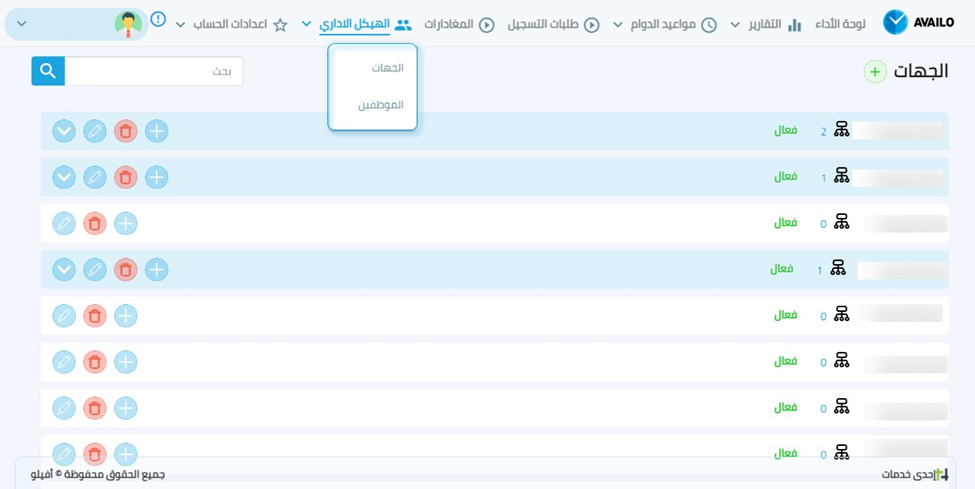الھیكل الإداري
الهيكل الإداري :
أولا : الجهات
من خلال شاشة الجهات يستطيع المستخدم من (اضافة \ تعديل \ تفعيل) أو ( ايقاف الادارة / الفروع وتوزيع الموظفين على هذه الادارات / الفروع ) بحسب موقع الدوام الخاص بكل موظف وهذا يسهل على الادارة تحديد الاجهزه الخاصة التي يمكن للموظف التحضير من خلالها (مجموعات المواقع ) وخطط الدوام المرتبطة بالادارة التي يتبع لها الموظف .
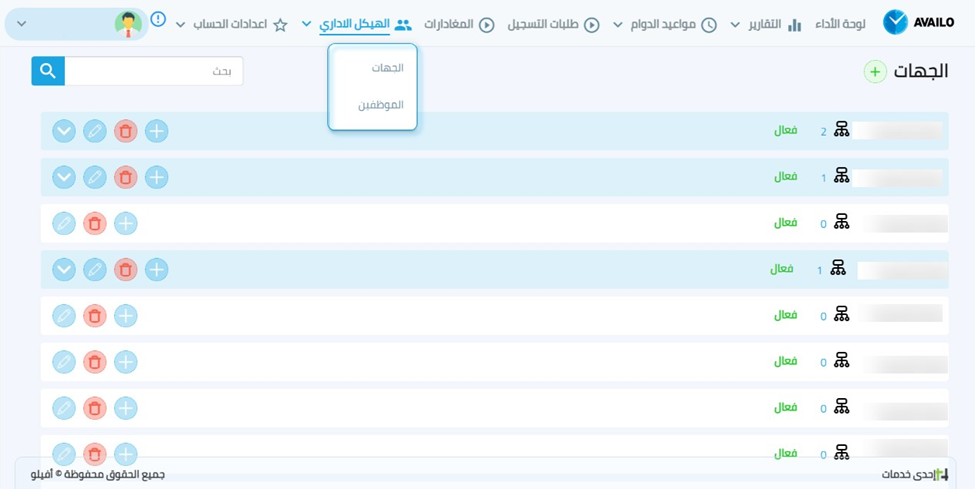
(1)
كما هو موضح في الصورة رقم 1
يمكن اضافة ادارة رئيسية فرعية جديدة من خلال اشارة (+) بجانب الجهات ,
كما هو موضح في الصورة التوضيحية رقم 1.
حيث تحتوي هذه الشاشة على الآتي :
- الأسم باللغة العربية : اسم الادارة باللغة العربية مثل " الادارة الرئيسية " .
. " Main Department " الأسم باللغة الأنجليزيه : اسم الادارة باللغة الانجليزيه مثل-
. مجموعة المواقع : الأجهزة التي يمكن للموظف التحضير من خلالها -
. الجهة العليا : الادارة العليا التي تتبع لها هذه الادارة -
. الموظفين : الموظفين التابعين للادارة -
: وتحتوي على
. ( الأسم الأول \ الأسم الثاني \ اسم المستخدم )
- امكانية التعديل على الجهة المضافة : ( تعديل اسم الجهة المضافة - حذف الموظفين في الجهة -
. (تعديل خطط الدوام الخاصة بالجهة - تعديل مجموعة المواقع التي تم ربطها بالجهة

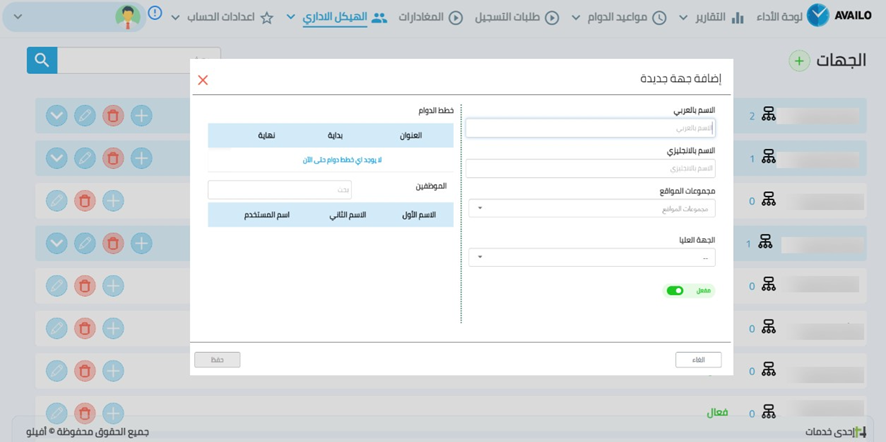
(2)
كما هو موضح في الصورة رقم 2
ثانيا : الموظفين
. تمكنك شاشة الموظفين من عرض كافة المعلومات لدى موظفين الجهة
. "بالضعط على زر "تصدير ( Excel - PDF ) كما و يمكنك تصدير بيانات الموظفين بالصيغتان وهي

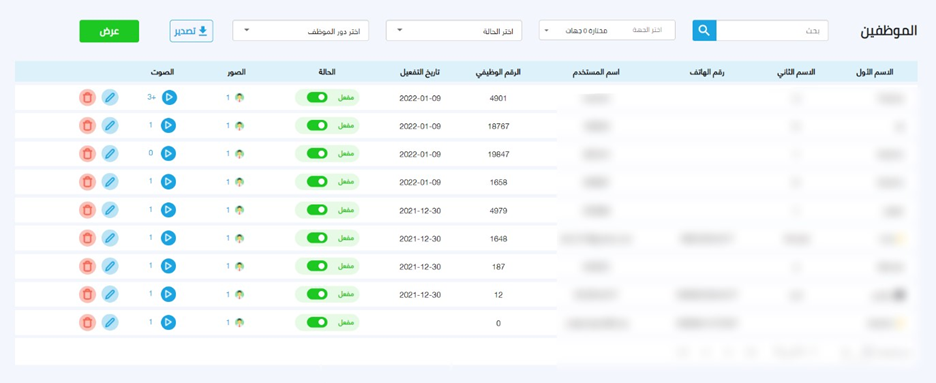 (3)
(3)
كما موضح في الصورة رقم3
"حيث يمكنك الاطلاع و التعديل على بيانات الموظفين الخاصة من خلال الضغط على زر "تعديل
كما هو موضح في الصورة رقم 3
"كذلك يمكنك التعديل على بيانات الموظفين من خلال الضغط على زر "تعديل
كما هو موضح في الصورة رقم 2
: حيث تحتوي شاشة تعديل الموظف على مايلي
.يوجد بيانات الموظف الأساسية مع امكانية التعديل عليها -
: امكانية اسناد الموظف الى أحد الأدوار التالية
. (المستخدم : حيث أنه لا يملك أي صلاحيات للدخول على النظام (الدور الافتراضي لجميع المستخدمين .
.مدير الادارة : والذي يمكنه الاطلاع على البيانات التي تخص ادارته و التحكم بها .
.مدير الحساب : والذي يمكنه من الاطلاع على كافة أجزاء النظام و التحكم بها .
: ومن خلال هذه الشاشة يمكن الاطلاع على التالي
.عرض صور الموظفين و تسجيلاتهم الصوتية .
.رؤية خطة الدوام المرتبطة بالموظف .
ليتمكن الموظف من تسجيل الدخول , Kiosk اضافة صلاحية الدخول على التطبيق الخاص بالشباك الذكي
.عن طريق الجهاز اللوحي الخاص بالموظف
: العمل عن بعد
التي تتيح لك اختيار توقيت الدولة التي سيتم اثبات حضور 'Time zone'يمكنك اختيار ميزة "التوقيت" أو الموظف الذي يعمل عن بعد بها

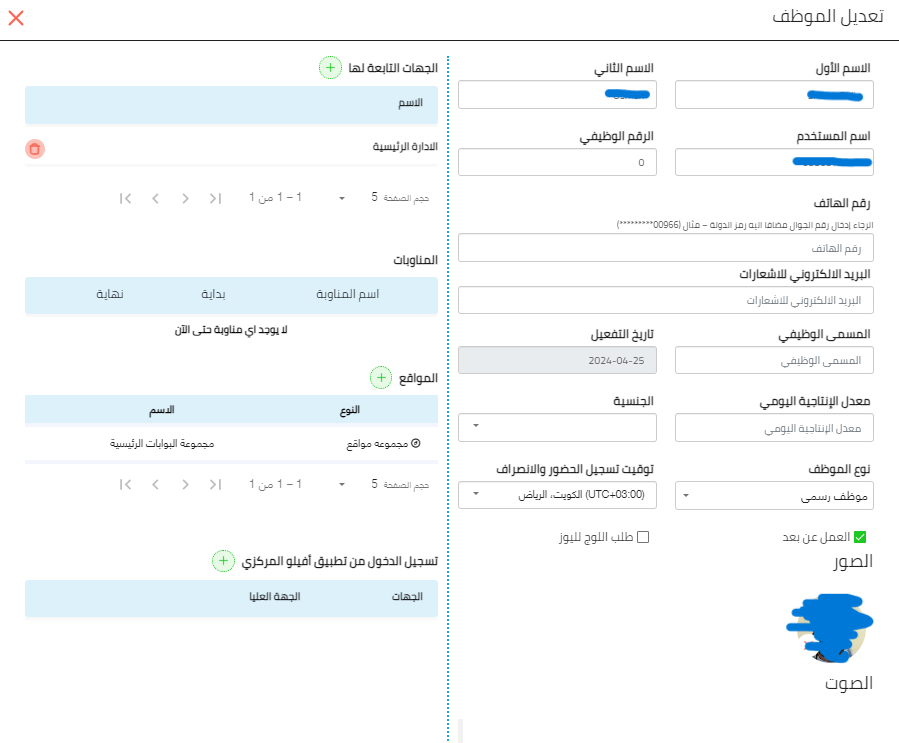
(4)